Mengapa Minecraft Saya Tetap Membeku (4 Cara Memperbaiki) (09.15.25)
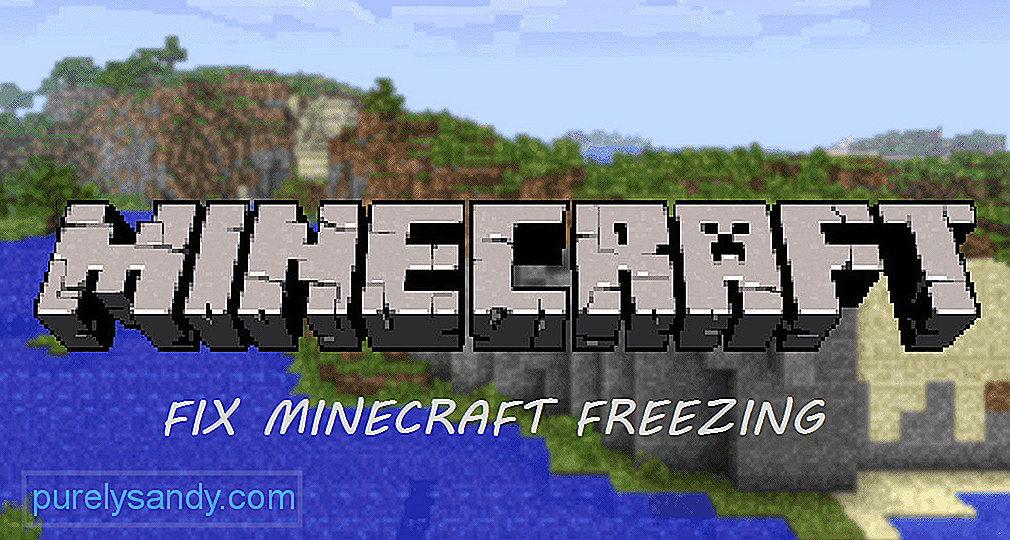 mengapa minecraft saya terus membeku
mengapa minecraft saya terus membekuMinecraft tidak menampilkan visual yang inovatif, tetapi itu masih bisa menjadi permainan yang berat untuk beberapa komputer. Ini adalah permainan kotak pasir di mana pemain dapat menjelajahi seluruh dunia. Game ini memiliki medan tak terbatas yang dapat membuat game ini menghabiskan cukup banyak RAM dan CPU.
Sejak dirilis, jutaan pemain telah memainkan game tersebut. Sayangnya, beberapa dari mereka telah menemukan beberapa bug dan masalah. Bug dan masalah ini memengaruhi gameplay mereka. Demikian juga, beberapa bug ini bahkan dapat membuat game mereka mogok.
Pelajaran Populer Minecraft
Pemain terlihat menghadapi masalah menjengkelkan ini saat game mereka tiba-tiba membeku. Sebagian besar, ini terjadi selama beberapa menit pertama boot game. Penyebab Minecraft membeku dengan sendirinya dapat disebabkan oleh berbagai alasan.
Jika Anda salah satu pemain yang menghadapi masalah seperti itu dan bertanya-tanya, “Mengapa Minecraft Saya Tetap Membeku? “. Maka, artikel ini akan sangat membantu Anda. Kami akan membahas semua kemungkinan alasan mengapa ini bisa terjadi. Kami juga akan memberikan beberapa cara yang dapat Anda coba untuk menyelesaikan masalah ini. Disebutkan di bawah ini adalah beberapa cara untuk memecahkan masalah:
VBO adalah singkatan dari Vertex Buffer Objects. Anda dapat menemukannya di pengaturan video di Minecraft. Itu diberi label sebagai "Gunakan VBO: ON/OFF". Mengaktifkan fitur ini tidak akan memuat seluruh dunia di sekitar Anda. Meskipun fitur ini meningkatkan FPS sebesar 5-10%, pemain menghadapi masalah.
Ini karena fakta bahwa terkadang Anda akan pergi ke tempat yang belum dimuat. Akibatnya, Anda akan menghadapi kegagapan, saat area tersebut dimuat. Jika Anda mematikan fitur ini, FPS Anda pasti akan berkurang. Seluruh dunia di sekitar Anda sudah dimuat, bahkan jika Anda tidak dapat melihatnya. Ini mungkin membantu memperbaiki kegagapan Anda.
2. Mengalokasikan Lebih Banyak RAM
Biasanya, saat Minecraft melakukan booting, dibutuhkan sekitar 1 GB RAM. Ini jauh lebih sedikit dari yang seharusnya. Jumlah RAM yang disarankan yang harus Anda berikan kepada Minecraft adalah sekitar 2-4GB. Untuk memaksa Minecraft, ambil sejumlah RAM tertentu, Anda harus mengalokasikan RAM secara manual ke server Minecraft.
Kami telah membahas seluruh artikel tentang mengalokasikan lebih banyak RAM ke server Minecraft. Anda pasti harus memeriksanya.
Terkadang, aplikasi berat dapat berjalan di latar belakang saat Anda bermain Minecraft. Ini bisa memakan semua penggunaan RAM atau CPU Anda. Anda perlu memantau aktivitas semua aplikasi latar belakang.
Untuk memantau penggunaan perangkat keras Anda, buka Pengelola Tugas. Awasi semua aplikasi yang menghabiskan penggunaan perangkat keras Anda. Jika Anda menemukan sesuatu yang tidak perlu menggunakan semua penggunaan, tutuplah.
Jika tidak ada langkah-langkah yang disebutkan di atas memperbaiki masalah Anda. Komputer Anda mungkin memiliki bagian perangkat keras lama yang mungkin harus ditingkatkan. Komputer Anda tidak dapat memenuhi persyaratan perangkat keras yang diperlukan untuk memainkan Minecraft.
Gagap dan macet sebagian besar terjadi karena PC Anda kehabisan RAM atau penggunaan CPU. Periksa apakah ada bagian yang perlu ditingkatkan.
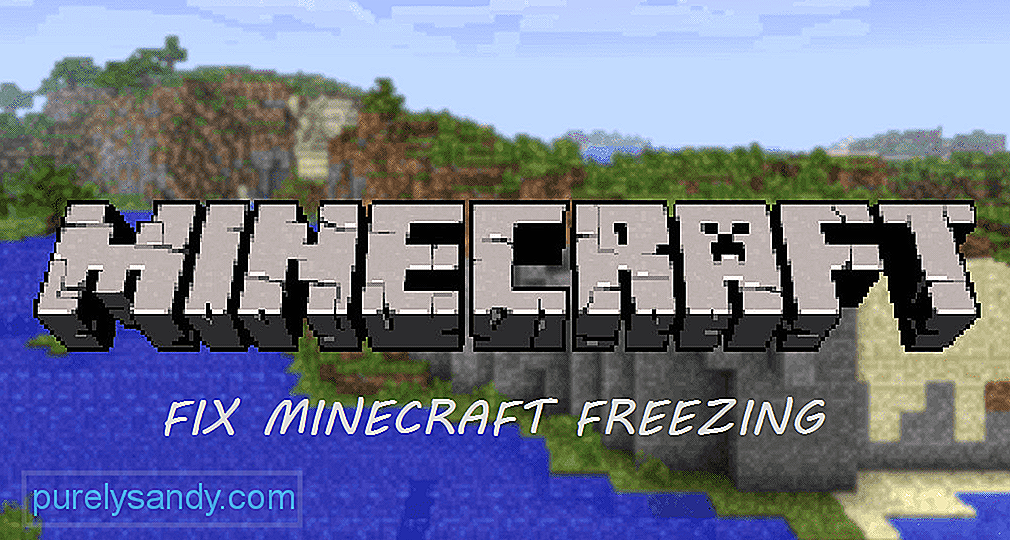
Video Youtube: Mengapa Minecraft Saya Tetap Membeku (4 Cara Memperbaiki)
09, 2025

